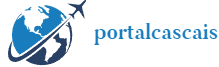Felizmente, existem várias maneiras de dar nova vida a um computador antigo e lento. A maioria deles é gratuita para testar, exceto para atualizações de hardware. Obviamente, aplicar essas dicas é uma maneira valiosa de reduzir algum trabalho chato ou dinheiro.
Simplifique os programas de inicialização
Vamos começar com algo simples primeiro. Se o seu computador está travando, pode ser porque há muitos programas de inicialização. Organize seus programas de inicialização abrindo a guia Inicialização no Gerenciador de Tarefas do Windows 10 ou 11. No Windows 7, você pode limpar os programas de inicialização digitando msconfig e abrindo a guia Inicialização.

Você não deve desativar processos do Windows ou processos relacionados a hardware, mas se um programa que você conhece estiver na lista de inicialização, sinta-se à vontade para removê-lo. Os programas antivírus não precisam necessariamente ser removidos dos programas de inicialização. Em vez disso, livre-se de programas como Steam ou Adobe Reader, a menos que seja absolutamente necessário, porque eles ocupam muitos recursos do sistema. Você pode medir o grau de impacto em seu computador com base na guia “Impacto na inicialização”. Também é uma boa ideia classificar pela guia “Impacto na inicialização” e observar primeiro os programas marcados como “altos”.
software de limpeza
Se ajustar seus programas de inicialização não funcionar, você pode precisar de uma limpeza mais agressiva. Em primeiro lugar, você pode tentar desinstalar todos os programas que não costuma usar. Os fabricantes de computadores geralmente carregam computadores com bloatware. Portanto, procure por “Adicionar/Remover Programas” na caixa de pesquisa do Windows, revise a lista de programas instalados e exclua os programas que você não costuma usar.

Às vezes, o malware pode tornar seu sistema mais lento. Para fazer isso, você pode executar um software de segurança para localizar ou otimizar o arquivo anormal. Você pode usar um programa antivírus separado, mas pode remover facilmente o código malicioso usando apenas a ferramenta de segurança do Windows incorporada ao Windows 10 e 11. Você não precisa se preocupar em desfragmentar seu armazenamento. Você nem precisa desfragmentar seu SSD. Se você usa um disco rígido tradicional, a maioria dos sistemas operacionais modernos faz isso automaticamente.
Limpeza de hardware
Se você limpou o software, agora também pode limpar o dispositivo. Idealmente, você deve limpar o interior do seu computador uma vez por ano, mas para ser honesto, a maioria dos usuários não quer abrir o gabinete do computador para ver um monte de poeira. Pode ser bom no começo, mas saiba que com o tempo, esses aglomerados de poeira afetarão negativamente a temperatura dentro do seu computador. Ocasionalmente, existem produtos que reduzem o desempenho das peças do computador para diminuir a alta temperatura; portanto, a limpeza do hardware é necessária, mesmo que seja irritante. Pessoalmente, encontrei um caso em que o PC rapidamente se tornou um produto novo quando removi a poeira espessa de dentro do PC. É ainda melhor se você limpar não apenas o computador, mas também o teclado sem fio.

Reinstale as janelas
Seu computador ainda está lento? Não há mais como melhorar com software. Agora é a vez do Windows. O Windows é conhecido por desacelerar com o uso prolongado. Se você nunca reinstalou o Windows, recomendo tentar quando o computador estiver lento.

Certifique-se de fazer backup de seus dados antes de reinstalar o Windows. Você pode fazer isso com suas próprias ferramentas ou com produtos de terceiros. Os serviços de backup oferecidos por provedores de serviços em nuvem também são úteis. Antes de reinstalar o Windows, você deve obter uma chave de produto do Windows. Uma coisa a observar é que, se você usar um disco de recuperação fornecido pelo fabricante do seu PC, será necessário excluir novamente o bloatware instalado anteriormente, mesmo após a reinstalação do Windows.
overclock ou undervolt
Não consegue comprar peças novas? Nesse caso, “Overclocking” o ajudará. Overclocking significa usar software para fazer overclock manualmente em seu hardware existente. A maioria dos laptops bloqueia esse recurso, mas você pode tentar reativá-lo, se desejar. O overclock é possível se o seu computador desktop tiver resfriamento e suporte de CPU adequados. Para referência, a Intel só permite overclock em chips com um “K” no final, enquanto a AMD suporta overclock apenas na maioria dos chips Ryzen X3D de ponta. Supondo que você tenha uma CPU decente, otimizar a velocidade do processador e a placa gráfica pode melhorar muito o desempenho do computador.

O overclocking deve ser permitido manualmente na maioria das vezes. Para as placas gráficas GeForce ou Radeon mais recentes, isso é relativamente simples. Por exemplo, você pode aplicar overclock automático à sua GPU na seção Wattman da ferramenta AMD Radeon Settings. A GeForce Experience da Nvidia oferece seu próprio recurso de overclocking automático.
Por outro lado, se você estiver usando uma placa gráfica mais antiga que está muito quente, também há uma maneira de reduzi-la para domá-la. Isso deve garantir que seu computador fique estável nos próximos meses. Encontrando sua relação de clock de energia ideal Vamos descobrir por que você precisa diminuir a potência de sua placa de vídeo (ou vice-versa) com sete artigos sobre os prós e contras de diminuir a potência de sua GPU.
Instale o SSD
Se os vários truques de software mencionados acima não melhorarem a condição do seu PC, você tem duas opções. Substitua algum hardware ou mude completamente a maneira como você usa seu computador.

Vamos dar uma olhada no primeiro método. Quando se trata de desempenho puro, mudar de um disco rígido tradicional para um disco rígido SSD é como trocar um cavalo ou carroça por uma Ferrari. A atualização para um SSD como este pode oferecer um desempenho incrível. Tudo, desde os tempos de inicialização até o lançamento de aplicativos e transferências de arquivos, é mais rápido. De certa forma, é a única atualização de PC com a qual a maioria dos usuários se sente confortável. Substituí-lo por uma unidade de estado sólido (SSD) pode acelerar até mesmo o mais pesado dos laptops mais antigos. Além disso, unidades de todos os tipos custam 10 centavos para manutenção atualmente, então você pode obter uma unidade de 500 GB por menos de $ 50- $ 60.
Adicionar RAM
O Windows 10 possui uma quantidade relativamente pequena de RAM ocupada por hardware e software básicos. Portanto, executar o computador com menos de 8 GB de RAM pode afetar negativamente o desempenho do computador. Sistemas com memória limitada serão executados mais lentamente quando o jogo estiver em execução. O tempo de inicialização também aumenta e o sistema pode congelar no processo de multitarefa, como abrir vários navegadores simultaneamente.

Adicionar RAM pode ajudar neste ponto. Recomenda-se substituir completamente a memória do sistema durante a atualização para evitar possíveis problemas de funcionamento. A menos que você esteja construindo um PC moderno com memória DDR5 moderna, se quiser um produto com preço básico, pode obter um módulo de 8 GB (ou uma combinação de 8 GB de dois módulos de 4 GB) por menos de US $ 50. Atualizar a memória do seu desktop é fácil. Remova o stick no slot ao lado da CPU da placa principal e substitua-o por um novo. No entanto, você precisa ter certeza de que o tipo de RAM está correto. Para laptops, as coisas podem ser mais complicadas.
Mudar para Linux ou ChromeOS Plex
Às vezes, colocar peças novas em um computador antigo não faz muita diferença. Isso não significa que seja completamente inútil. Se você ainda deseja usar seu laptop ou desktop antigo para tarefas diárias, a instalação de um sistema operacional mais leve que o Windows pode ser mais eficaz para prolongar a vida útil do seu computador antigo.

O Linux tende a ter um desempenho melhor do que o Windows em hardware menos poderoso. Na verdade, algumas distribuições do Linux são projetadas com requisitos mínimos para que possam ser executadas em computadores mais antigos. Exemplos incluem Puppy Linux, LXLE e Lubuntu. Mudar do Windows para o Linux não é tão difícil quanto você imagina. Ou, com o ChromeOS Flex do Google, você pode transformar qualquer PC em um Chromebook gratuitamente. Para sua informação, o ChromeOS também é executado no Linux.
Use-o para jogos em nuvem e gerenciamento de arquivos
Se você estiver usando um computador lento como uma espécie de computador secundário, poderá superaquecê-lo ao usá-lo apenas para uma finalidade específica. Especialmente se você é um jogador, pode querer experimentar um laptop mais antigo apenas para jogos. Você pode pensar que não pode jogar em um computador antigo, mas contanto que tenha uma boa velocidade de internet, você pode. Ultimamente, o mercado de jogos em nuvem está crescendo, então você pode jogar como se estivesse transmitindo para um servidor remoto. Você pode jogar jogos no estilo Netflix em um PC de gama média. Serviços como GeForce Now da Nvidia, Xbox Cloud Gaming e Sony PlayStation Plus são exemplos.

Além disso, se você deseja usar seu PC antigo como um PC secundário para jogos, pode aproveitar o streaming doméstico do Steam. A transmissão ao vivo em casa reproduz jogos em um PC de jogos de última geração, mas pode ser transmitida para outros dispositivos por Wi-Fi. É semelhante aos jogos em nuvem, mas a diferença é que é implementado internamente. Você também pode usar seu computador antigo como um PC de home theater ou para armazenamento de arquivos. Para o seu HTPC, considere usar uma ferramenta de gerenciamento gratuita, como MediaPortal, Kodi ou FreeNAS.

editor@itworld.co.kr

“Leitor implacável. Especialista em mídia social. Amante de cerveja. Fanático por comida. Defensor de zumbis. Aficionado por bacon. Praticante da web.”